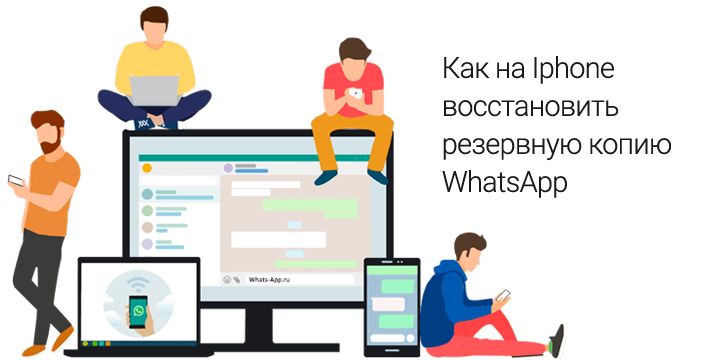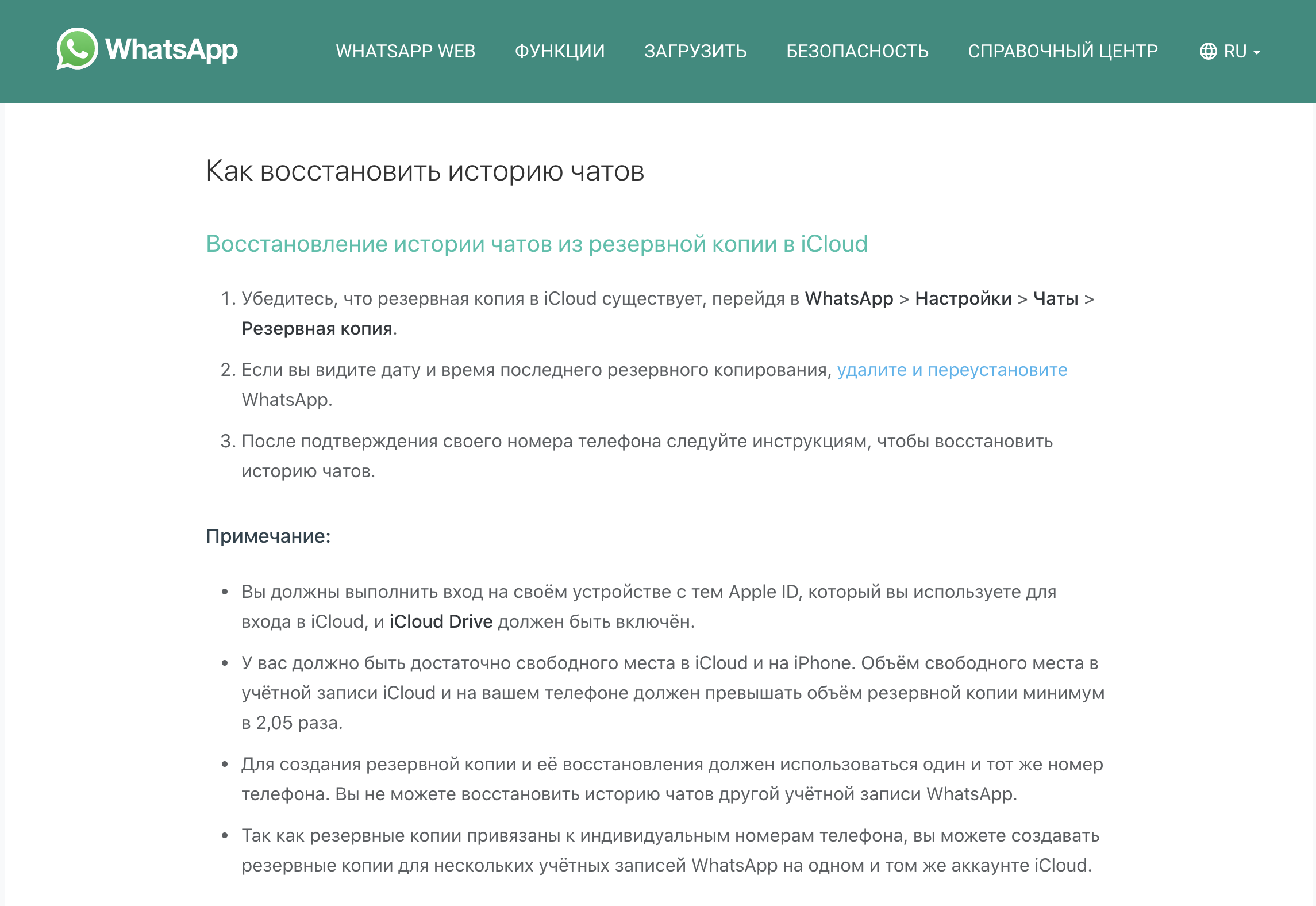- 3 Способы восстановить переписку в WhatsApp на iPhone
- Восстановление удаленной переписки в WhatsApp с помощью iCloud
- Как восстановить переписку в WhatsApp с помощью программы UltData
- Восстановление переписки в WhatsApp на другом телефоне
- Как восстановить сообщения в Ватсапе без резервной копии
- 3 способа восстановить удаленные сообщения ватсап на айфоне
- Способ 1. Как посмотреть удаленные сообщения в whatsapp на iphone
- Способ 2. Как восстановить чат в ватсапе через iCloud
- Способ 3. Восстановить ватсап на айфоне с помощью программы UltData
- Как восстановить резервную копию WhatsApp на Apple iPhone
- Как на смартфонах Apple iPhone восстановить резервную копию Ватсап
- Что делать, если не удается восстановить резервную копию
3 Способы восстановить переписку в WhatsApp на iPhone
Мы случайно удаляли важную нам переписку или же переписка сама пропадала по каким либо причинам. Для восстановления переписки существует несколько способов, таких как использование программы UltData, резервное копирование данных с помощью iCloud и восстановление переписки на новом iPhone с помощью резервной копии WhatsApp.
Восстановление удаленной переписки в WhatsApp с помощью iCloud
Восстановить переписку в WhatsApp на iPhone можно так же используя встроенный сервис iCloud. Для этого способа важно, что бы на вашем устройстве была включена функция резервного копирования данных в iCloud.
1)Сначала нам необходимо убедиться, что резервное копирование файлов в iCloud включено и стоит разрешение копирования файлов из WhatsApp. Для этого заходим в настройки телефона, далее в iCloud. Выбираем свою учетную запись и в разделе iCloud Drive смотрим что бы напротив приложения WhatsApp стоял зеленый флажок.
2) Если все в порядке, то идем дальше. Заходим в WhatsApp, далее в настройки – Чаты и звонки – Копирование. Проверяем наличие резервной копии и даты ее создания. Если копия есть и дата создания вам подходит, то двигаемся дальше.
3) После того, как мы убедились что у нас имеется резервная копия файлов в WhatsApp, нам остается только восстановить их. Что бы сделать это, удаляем WhatsApp с нашего устройства и устанавливаем заново. В процессе установки вам будет предложено восстановить историю ваших чатов из резервной копии iCloud. Нажимаем на кнопку Восстановить из копии и дожидаемся окончания установки приложения.
Как восстановить переписку в WhatsApp с помощью программы UltData
Программа Tenorshare UltData способна восстанавливать самые различные данные на мобильных устройствах, будь то фотографии, видео, сообщения, историю браузера, голосовые сообщения и в том числе переписки из приложения WhatsApp. Работает данная программа как на Windows, так и на Mac OS. Перед началом работы важно запомнить, что устройство должно быть включено и на протяжении всей работы подключено к ПК. Так же желательно не использовать ваш телефон в процессе работы с программой. Итак, вот что нам нужно сделать:

1) Подключите ваш iPhone к компьютеру через USB кабель и запустите программу UltData. Далее вам необходимо будет выбрать первый способ восстановления данных.
2) После того, как телефон подключен и программа определила ваш iPhone, необходимо нажать кнопку Сканировать, которая находится внизу окна программы, для полного сканирования данных на вашем устройстве. Это может занять некоторое время.
3) По завершению сканирования данных на вашем устройстве программа отобразит все найденные файлы, которые могут быть восстановлены. Для удобства пользователя все данные разбиты на разделы и подразделы ( фото, видео, история звонков, голосовые сообщения, переписки WhatsApp и.т.д.). В нашем случае нам необходимо выбрать раздел App Data Recovery – WhatsApp. Помечаем необходимые файлы галочкой.
4) После того, как необходимые файлы выбраны и путь восстановления указан, остается только нажать на оранжевую кнопку Восстановить. Готово! Ваши файлы восстановлены.
Так же, вы можете воспользоваться восстановлением данных из резервной копии в iTunes и iCloud. Сам процесс восстановления очень схож в первым способом.
Восстановление переписки в WhatsApp на другом телефоне
Не редко случается, что пользователь покупает себе новый телефон, и это конечно же радостное событие, но иногда после покупки встает вопрос как же перенести важные сообщения из WhatsApp со старого телефона на новый? Переживать по этому поводу не стоит, ведь для этого есть один простой способ и снова поможет нам облачное хранилище iCloud. Важно лишь знать, что перенести сообщения с одного устройста на другое возможно только в случае, если оба устройства работают на одной и той же операционной системе ( с Android на Android и с iPhone на iPhone) и используется один и тот же номер телефона (СИМ –карта) на обоих устройствах.
В противном случае такой перенос невозможен. Если в вашем случае это условие выполнено, но перейдем к инструкции как это сделать.
- 1)Первое, что необходимо сделать, это создать резервную копию сообщений WhatsApp на старом устройстве. По стандарту, приложение само делает резервное копирование информации раз в сутки, но не лишним будет убедиться в этом самостоятельно. Заходим в WhatsApp далее Настройки – Чаты – Копирование – Создать копию. Копия файлов будет храниться в вашем сервисе iCloud. После того, как резервная копия была создана, вы можете восстановить ее на новом устройстве.
- 2) Скачайте и установите WhatsApp на новое устройство. Важно что бы на нем было подключение к интернету и использовался тот же самый аккаунт iCloud, что и на старом устройстве. После установки приложения запускаете его и вводите данные своего номера телефона. Сразу после подтверждения номера телефона WhatsApp предложит вам восстановить данные. Вам нужно согласиться, после чего вся переписка со старого устройства перенесется на новое из облачного хранилища iCloud.

Вот так, с помощью различных средств и способов мы можем восстанавливать историю переписок, а так же другие файлы из WhatsApp которые нам нужны. Стоит отметить, что самым лучшим способом будет использование программы UltData, потому как с помощью нее вы практически всегда гарантировано сможете восстановить информацию из вашего WhatsApp, в то время как восстановление данных через резервное копирование данных WhatsApp и создание резервной копии в iCloud работают в исключительных случаях.
Обновление 2019-07-25 / Обновление для iOS восстановление данных
Источник
Как восстановить сообщения в Ватсапе без резервной копии
Восстановить удаленные сообщения в ватсапе достаточно просто и не требует особых знаний и умений. Достаточно все несколько минут, чтобы восстановить чат в ватсапе. В данной статье собраны наилучше способы по восстановлению сообщений в вастапе. В результате, вы сами сможете восстановить чаты, СМС и целые переписки.
3 способа восстановить удаленные сообщения ватсап на айфоне
Способ 1. Как посмотреть удаленные сообщения в whatsapp на iphone
Причиной потери данных переписки, файлов и смс в WatsApp является то, что мессенджер просто не хранит данные в облаке. Вся переписка храниться исключительно на вашем телефоне. И если вы запустили очистку телефона, обновили операционную систему вашего iPhone или провели сброс, то переписка скорее всего будет удалена и восстановить её будет сложно, а в некоторых случаях невозможно.
Как восстановить удаленные файлы в ватсапе, а также избежать будущей потери чатов? Для этого следуйте простой инструкции:
- Шаг 1. Откройте WhatsApp и нажмите кнопку меню в правом верхнем углу.
- Шаг 2. В «Настройках» выберите «Чаты» > «Резервное копирование чата».
Шаг 3.Кнопка «Сохранить» создает текущую резервную копию.
Шаг 6. После создания копии информация о ней будет показана в этом меню.
Внимание: Важно дождаться окончания создания копии перед удалением приложение или очисткой смартфона.
Теперь можно смело удалить WhatsApp. Все данные будут стерты включая файлы из переписок, историю звонков и все другие данные, которые хранятся на телефоне. Но, после того как вы заново установите мессенджер, в разделе настроек чаты и звонки, в подразделе копирование вы сможете просто нажать на кнопку восстановить. В результате, все ваши чаты будут полностью восстановлены и облака. Таким образом, вы не потеряете свою переписку включая файлы и историю звонков.
Способ 2. Как восстановить чат в ватсапе через iCloud
Важно и наличие у вас учетной записи Apple ID.
При её наличии, просто зайдите в приложение iCloud и найдите настройки с синхронизацией данных разных приложений. Среди них должен быть и WhatsApp если он уже установлен на ваш iPhone.
Помимо того, что это поможет восстановить удаленные смс в ватсапе, вы сможете сохранять данные других приложений, прогресс в играх и многое другое.
Сам облачный сервис iCloud отличается высоким уровнем безопасности, скорости и надежности. Он является официальным сервисом от Apple разработанным специально для iPhone, iPad, iPod, MAC и других устройств. Сервис позволяет получить доступ к файлам с любой точки в мире где есть интернет.
При резервном копировании данных переписок и файлов из вастап также возможны неполадки или сбои. Поэтому, разработчиками были указаны наиболее действенные методы по устранению возможных неполадок.
Наиболее распространенной проблемой является использование нового номера в мессенджере. Поэтому, если вы вели переписку под другому номеру, то восстановить её можно только если вы перезайдете в WhatsApp используя старый номер. Также прошлая переписка не будет отображаться при смене телефонного номера.
Еще одно из причин невозможности восстановления может быть прошивка iOS седьмой версии и ниже. Восстановление переписки возможно только начиная от версии iOS 8 и выше. К тому же, рекомендуется проверять наличие свободного места как на iCloud так и на самом смартфоне поскольку его недостаток сделает невозможным резервное копирование.
Способ 3. Восстановить ватсап на айфоне с помощью программы UltData
Да, на вашем айфоне определенно можно восстановить удаленные сообщения WhatsApp без резервного копирования.
Если вы не сохранили переписку используя iCloud или другие облачные сервисы, то есть другой, чуть более сложный способ, восстановить удаленный вастап. Для этого потребуется использовать утилиты для восстановления данных на iPhone. Наиболее популярной является Tenorshare UltData.


Утилита позволяет восстановить стертые ранее данные из устройстава, iTunes или iCloud. Результаты могут сильно отличаться в зависимости насколько давно были стерты данные, а также в зависимости от версии iPhone.
Шаг 1. Загрузите и установите это программное обеспечение на свой компьютер, затем выберите «Восстановить с устройства iOS».
Шаг 2. Подключить ваше устройство iOS к Mac или ПК. Убедитесь, что ваш USB-кабель работает правильно; в противном случае программа не обнаружит подключенное устройство.
Шаг 3. Как только приложение завершит обнаружение устройства, оно покажет вам страницу, на которой вы можете выбрать различные файлы. Отсюда вы можете легко восстановить удаленные сообщения WhatsApp. После того, как вы закончите с выбором типа файла, нажмите «Сканировать».
Шаг 4. После сканирования выберите опцию удаленных или потерянных данных, чтобы вы могли легко просмотреть их. Теперь нажмите «Восстановить на ПК» и подождите несколько секунд.
Шаг 5. Наконец, ваши удаленные сообщения WhatsApp вернулись. Вы также можете восстановить их непосредственно на своем мобильном телефоне.


Также для восстановления переписки в мессенджерах рекомендуется регулярно проводить резервные копирования iOS и всех данных с помощью утилиты iTunes и iCloud. Также важно отметить, что резервные копирования позволяют сохранить переписку только до момента создания резервной копии. Но, само создание копии iOS для последующего восстановления – длительный и не самый удобный процесс, поэтому если вы восстановили переписку, то в будущем лучше всего пользовать облачными хранилищами. Они так же безопасны и конфиденциальны, так что ваша переписка останется в безопасности, и к тому де будет защищена от удаления и потери.
Конечно, если вы случайно потеряли свои данные, вы хотите восстановить свои фотографии, видео, сообщения, UltData помогут вам восстановить эти данные.
- Восстановление данных с устройств iOS, резервной копии iTunes и iCloud;
- Поддержка сканирования и чтения зашифрованных файлов резервных копий iTunes;
- Поддержка более 35 типов файлов (WhatsApp, SMS, контакты, фотографии и т. Д.);
- Поддержка WhatsApp, LINE, Kik, Viber, Wechat Backup & Restore (только для Mac);
- Совместимость с последними версиями iOS 15 и iPhone 13/13 Pro (макс.);
Обновление 2021-11-19 / Обновление для iOS восстановление данных
Источник
Как восстановить резервную копию WhatsApp на Apple iPhone
Бесплатный мессенджер WhatsApp полюбился миллионам пользователей по всему миру. Помимо основного функционала для переписки и звонков он наделен большим количеством дополнительных опций, который помогут в различных ситуациях. В этом материале вы познакомитесь с тем, как на Айфоне восстановить резервную копию Ватсап. Такой процесс может потребоваться при переносе мессенджера с одного телефона на другой, или в случае переустановки приложения из-за его некорректной работы.
Как на смартфонах Apple iPhone восстановить резервную копию Ватсап
Порой случаются разные ситуации, в результате которых ваша переписка оказывается удаленной. Но не стоит отчаиваться, ведь в мессенджере предусмотрено восстановление истории чатов. Правда, для этого у вас должно быть активировано резервное копирование. Резервную копию в WhatsApp на айфоне можно восстановить через iCloud.
Для восстановления истории переписки обязательно в настройках iCloud должен быть активирован раздел «Документы и данные». Иначе получить удаленные сведения не получится. Уточнить время создания последней резервной копии можно следующим образом:
- Откройте WhatsApp.
- Вызовите меню, перейдите в настройки.
- Выберите пункт «Чаты» и перейдите в раздел «Резервная копия чатов».
Здесь можно ознакомиться, когда создана последняя копия. Если время ее создания вполне вас устраивает, то закройте мессенджер, удалите его в айфона, и повторно скачайте, и установите на него. После авторизации в аккаунте вам будет предложено восстановить резервное копирование.
Обратите внимание! Если после переустановки Ватсап резервное копирование сервисом не предложено, значит, бэкапы не сохранились, а хранилище могло быть переполнено.
Что делать, если не удается восстановить резервную копию
При восстановлении копии могут возникнуть сложности. Если из iCloud она не восстанавливается, есть ряд рекомендаций, почему так может происходить, и как поступить в каждой конкретной ситуации. Примените такие действия:
- Проверьте – на тот ли номер, что и раньше вы пытаетесь восстановить данные. Каждая копия создается под персональный аккаунт.
- Проверьте – достаточно ли места в iPhone, чтобы восстановить копию. Он должен быть минимум в 2,05 раза выше, чем реальный размер свободной памяти.
- В случае, когда копия создавалась с применением iCloud Drive, ее восстановление будет доступно только на устройстве с iOS 9, либо более последние версии.
- При активной опции iCloud Drive на любом из ваших устройствах, активированных под вашим Apple ID, невозможно восстановить данные на айфонах ниже девятой версии.
В некоторых случаях причиной проблемы может быть слабый сигнал интернета. Переподключитесь к другой сети и повторите попытку. Иногда помогает полный выход из учетной записи iCloud и перезагрузка iPhone. После этого повторно войдите под своими данными, повторите попытку восстановить резервную копию.
Источник